سلام! گروه کامپیوترای 88 چمران در دوره تشکیل شد هدف تبادل اطلاعات درسی خصوصأ جاواست. برای عضو شدن در گروه ایمیلتون رو بدین تا براتون دعوتنامه بفرستم. یادتون باشهادامه مطلب... STUDING ALAT TRYING SO MUCH NOW WE ARE ENGINEERS AS WE WANTED& [HAPPY OUR DAY] در ادامه یه سوگند نامه ی مهندسی رو واستون گذاشتم.ادامه مطلب... نخست با تایپ دستور Cmd در منوی Runوارد محیط Dosشوید. که مثلا فرض می کنیم ما می خواهیم از درایو D ما یک Dir بگیریم پس تایپ می کنیم : 2. دستور Del : 3 . دستور Mkdir
: از این دستور برای ساخت یک پوشه در داس استفاده می کنند در ابتدا این برای مثال ما می خواهیم که در داخل درایو D یک پوشه بسازیم پس تایپ می کنیم . D:\>Mkdir folder 4 . دستور Rmdir : برای پاک کردن یک پوشه از دستور Rmdir استفاده می کنیم برای مثال ما پوشه folder رو که ساخته بودیم می خواهیم با استفاده از این دستور حذف کنیم . :\>Rmdir folder D 5 . دستور Cd : برای وارد شدن به یک پوشه از دستور Cd استفاده می شود البته این دستور در داخل داس یک دستور اجرایی می باشد ولی برای دیدن محتویات داخل سی دی از Dir استفاده می کنیم . :\>Cd folder D 6. دستور Ipconfig : با استفاده از این دستور شما می توانید Ip سیستم و یه سری اطلاعات دیگر در مورد شبکه اینترنت آن کامپیوتر را مشاهده کنید . 7 . برای اینکه بخواهیم درایوهای سیستم را فرمت کنیم از دستور Format استفاده میکنیم. 1 . فرمت آهسته d: A:\>Format 2 . فرمت سریع d:/q A:\>Format در
مهم:
-این کلاس فقط با حضور بچه های 88ی برگزار می شه.
-حضور در این کلاس به هیچ وجه اجباری نیست.
-در صورت تمایل فصل 3 و 4 دیتل را مطالعه کرده و اشکالهای خود را بپرسید.
-هر گونه تغییر در برنامه در وبلاگ اعلام می شود.
![]()
![]()
![]()
بچه ها روزتون مبارک!
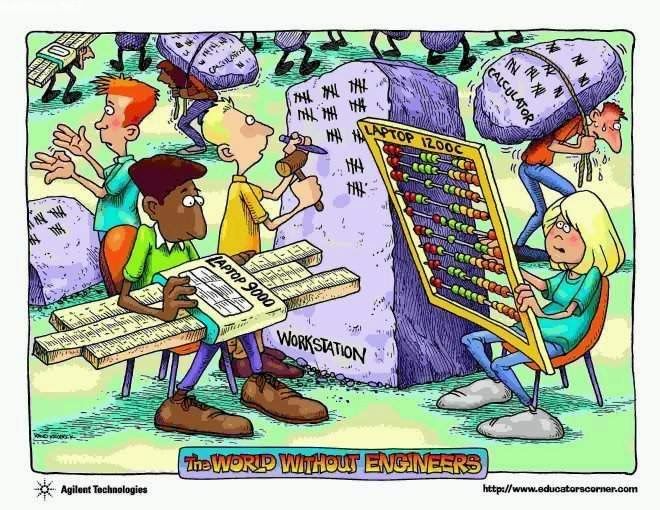
and apply the magic of science and mathematics,
adding the heritage of my profession
and my knowledge of nature"s materials
to create a design.
I organize the efforts and skills of my fellow workers
employing the capital of the thrifty
and the products of many industries,
and together we work toward our goal
undaunted by hazards and obstacles.
And when we have completed our task
all can see
that the dreams and plans have materialized
for the comfort and welfare of all.
I am an Engineer
I serve mankind
by making dreams come true.
![]()
با استفاده از آن شما می توانید لیست فایل های داخل یک درایو یا پوشه را
مشاهده نمایید .
شکل کلی دستور:
DIR [d:][path][filename] [/A:(attributes)] [/O:(order)] [/B]
عمل:
نمایش تمام فایلها و ساب دایرکتوری های موجود در یک دایرکتوری
این دستور علاوه بر نام فایلها و دایرکتوری ها، حجم اونها و حجم فضای آزاد
روی دیسک و همینطور زمان و روز تولید هر دایرکتوری رو هم نشون می ده.
[/A:(attributes)]
H|-H - Hidden (or not hidden) files.
S|-S - System (or non system) files.
D|-D - Directories (or files only).
R|-R - Read-only (or read/write) files.
A|-A - Archivable (or already archived) files
یعنی متلا اگه میخواید لیستی از فایل ها و دایرکتوری های مخفی (hidden) رو داشته باشید تایپ می کنید:
dir /a:h
یا متلا برای دیدن لیست فایلهای فقط خواندنی (read only) می نویسیم:
dir /a:r
[/O:(order)]
N|-N - By name (alphabetical or reverse alphabetical).
E|-E - By extension ( alphabetical or reverse alphabetical).
D|-D - By date and time (chronologically or reverse).
S|-S - By size (increasing or decreasing).
C|-C - Sorts by DoubleSpace compression ratio lowest to highest or highest to lowest. (Version 6.0 only)
G|-G - Group directories (before, or after) other files.
مثلا برای منظم کردن لیست به ترتیب حروف الفبای لاتین (N:by name) از دستور زیر استفاده می کنیم:
dir /o:n
از کاراکترهای ؟ و * هم می شه استفاده های خوبی اینجا کرد.
مثال:
برای لیست کردن تمام فایلهای دارای پسوند txt در یک دایرکتوری تایپ می کنیم:
dir *.txt
یا برای نمایش فایلهای درایو C بدون هیچ محدودیتی می نویسیم:
dir c:*.
شکل کلی دستور:
DEL (ERASE) [d:][path]filename [/P]
برای این دستور هم می تونید از کاراکترهای * و ؟ استفاده کنید.
[d:] یعنی درایو مورد نظر و [path] یعنی مسیر فایل مورد نظر و filename هم یعنی نام فایل مورد نظر.
[/P]
مثال:
برای پاک کردن فایل letter3.txt که در دایرکتوری letters در درایو B قرار گرفته می نویسیم:
del b:\letters\letter3.txt
del *.*
Are you sure (Y/N)?
این دستور و سپس نام پوشه ای رو که می خواهیم بسازیم می نویسیمCHDIR (CD) [d:]path
CHDIR (CD)[..]
از این دستور برای تغییر دایرکتوری جاری استفاده می شه. یعنی مثلا شما در دایرکتوری Windows هستید و می خواید به دایرکتوری My Documents برید.در محیط گرافیکی کاری که می کنید اینه که پنجره رو می بندید و می رید سراغ آیکون My Documents اما در محیط خط فرمان از این فرمان استفاده می کنیم. معمولا از cd بیشتر از chdir استفاده می شه.
[d:] یعنی اینکه شما می خواید از دایرکتوری جاری ( دایرکتوری که
الان در اون هستید) به دایرکتوری دیگه ای در درایو دیگه ای برید. مثلا از C به D . اما اگه دایرکتوری مقصد در همان درایو هستش که شما الان در اون هستید این قسمت از دستور رو می تونید حذف کنید.
path هم مسیر دایرکتوری مقصد هستش. نکته مهم اینه که طول مسیری که می نویسید از 63 کاراکتر نباید طولانی تر بشه.
در خط دوم [..] نشاندهنده چیه؟
اول یه توضیح کوچولو: فرض کنید در دایرکتوری new folder هستید. حالا در این دایرکتوری چند تا دایرکتوری دیگه هم ممکنه داشته باشید که همه اینها فرزندان دایرکتوری new folder محسوب می شن و new folder هم پدرشون یا Parent directory نامیده می شه!
با دستور cd.. شما می تونید به برگردید یعنی یه قدم به عقب یعنی به Parent directory .
اگه دستور رو خالی بکار ببرید مسیر دایرکتوری فعلی رو بهتون نشون می ده.
مثال:
دو دایرکتوری به نامهای WORDS و FILES ایجاد کنید. داخل دایرکتوری WORDS ، دایرکتوریLETTERS رو ایجاد کنید. حالا برای رفتن به دایرکتوریLETTERS این دستور رو می نویسیم:
cd\words\letters
موضوع دیگه بحث دایرکتوریROOT هستش. همونطور که از اسمش پیداست به معنای ریشه یعنی جد جد دایرکتوری های یک مسیر! یعنی دایرکتوری ای که دیگه براش دایرکتوری parent نداشته باشیم.
حالا اگه تایپ کنید:
cd\
می رید به دایرکتوری ریشه.
در این مثال دایرکتوری ریشه WORDS هستش.
برای وارد شدن به دایرکتوری بعدی در هر مسیر نیازی به وارد کردن بک اسلش ( / ) ندارید یعنی مثلا برای وارد شدن به دایرکتوری LETTERS در مثالی که زدم می تونید بنویسید:
cd letters
و اگه بخواید یه قدم به عقب برگردید ( یعنی به parent directory ) از فرمان زیر استفاده کنید:
cd..
فرمت آهسته بعد از نوشتن دستور فرمت یک سئوال از شما پرسیده می شود که
آیا می خواهید درایوتان را فرمت کنید یا نه که در صورت تمایل گزینه Y را انتخاب نمایید .
8.
شکل کلی دستور:
RENAME (REN) [d:][path]filename filename
این دستور نام فایل رو تغییر می ده. اون filename اولی نام اولیه فایل و filename دومی نام جدید فایل هستش.
مثال:
برای تغییر نام فایل SALES.TXT به NEWSALES.TXT که در درایو A قرار داره می نویسیم:
ren a:sales.txt newsales.txt
ren b:sal*.* sal*.txt
شکل کلی دستور:
TREE [d:][path] [/A][/F]
اول از همه نام دایرکتوری ریشه نمایش داده می شه و زیرشاخه های اون
دایرکتوری هایی هستن که در دایرکتوری ریشه قرار دارن و باز هر زیرشاخه ای
به همین ترتیب تا آخر که شبیه یه درخت پر شاخ و برگ می شه.
/A
/F
نمای درختی دیده می شن ( در حالت معمولی فایل ها رو نشون نمی ده).
11. مخفف CLear Screen به معنای پاک کردن صفحه است.
www.tebyan.net
http://www.tarfandestan.com/forum
![]()
قالب جدید وبلاگ پیچک دات نت
شنبه 28 فروردین ساعت 12:30 تا 2 کلاس حل تمرین جاوا هست.
نوشته شده در چهارشنبه 89/1/25ساعت
7:27 عصر توسط رنگین کمان نظرات ( ) |
اول می خوام یه تنوعی به مطالب وبلاگ بدم و از این به بعد نرم افزارهی مفید رو برای دانلود بذارم.فعلا چون سرمون خیلی شلوغه با مرورگر safari شروع میکنم.من خودم مدت ها از chrome استفاده کردم اما به نظرم safari سرعت بالاتری داره.از firefox هم سرعتش بیشتره و با IE قابل مقایسه نیست!(فکر نمیکنم بدتر از IE وجود داشته باشه!)
نوشته شده در پنج شنبه 88/12/27ساعت
9:37 صبح توسط رنگین کمان نظرات ( ) |
نوشته شده در چهارشنبه 88/12/5ساعت
12:51 عصر توسط رنگین کمان نظرات ( ) |
برای مهندسین بن بستی وجود ندارد. آنان یا راهی خواهند یافت یا راهی خواهند ساخت...
I take the vision which comes from dreams
نوشته شده در چهارشنبه 88/12/5ساعت
12:5 عصر توسط رنگین کمان1 نظرات ( ) |
از اونجایی که خیلی از بچه ها تو دستورهای داس مشکل داشتن چند دستور رو اینجا گذاشتم.
?. دستور :Dir
dir D:\>
کد:
کد:
برای مشخص کردن نوع فایل از این دستور استفاده می کنیم. البته بهتره بگیم صفت فایل که شامل موارد زیر می شه:
کد:
کد:
کد:
کد:
: اگه بخوایم لیستی که ظاهر می شه مشخصات خاصی رو داشته باشه از این دستور استفاده می کنیم:
کد:
کد:
کد:
کد:
کد:
عمل: پاک کردن فایل
کد:
مخفف prompt یعنی قبل از پاک کردن فایل، برنامه ازتون می پرسه که آیا مطمئنید که می خواید فایل رو پاک کنید یا نه؟
کد:
برای پاک کردن تمام فایلهای موجود در یک دایرکتوری تایپ می کنیم:
کد:
و اگه از [/p] استفاده کنید قبل از پاک شدن فایل برنامه می پرسه:
کد:
که با زدن Y فایل پاک می شه و با زدن N برنامه از پاک کردن فایل منصرف می شه.
کد:
عمل: تغییر دایرکتوری یا اعلام مسیر دایرکتوری جاری
کد:
کد:
کد:
کد:
REN
کد:
عمل: تغییر نام فایل
کد:
از کاراکترهای * و ؟ هم می تونید استفاده کنیم مثلا برای تغییر نام تمام فایلهایی که در درایو B قرار دارن و سه کاراکتر اول اسمشون SAL هست به فایلی که سه کاراکتر اولش SAL باشه اما پسوندش TXT باشه می نویسیم:
کد:
10.
TREE
کد:
عمل: نمایشی درختی از راههای بین دایرکتوری ها و ساب دایرکتوری ها و فایل های موجود در آنها
کد:
با این دستور دیاگرام رسم شده درختی با استفاده از خطوط + و - و / رسم می شه و امتیازی هم که داره اینه که می تونید از این نمای درختی پرینت بگیرید.
کد:
با استفاده از این قسمت فایلهای هر دایرکتوری و ساب دایرکتوری هم در
نوشته شده در دوشنبه 88/11/5ساعت
1:2 عصر توسط رنگین کمان1 نظرات ( ) |

